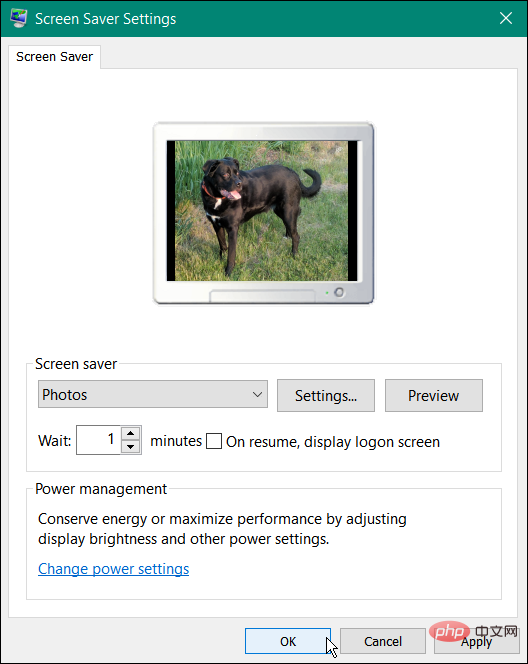Windows 11および10で写真をスクリーンセーバーとして設定する方法
Windows 11 で写真をスクリーンセーバーとして設定する方法
独自の写真を追加すると、スクリーンセーバー機能をより個人的なものにすることができます。
独自の写真を追加するには、次の手順を実行します。
- キーボード ショートカット Windows キー Iを使用して、[設定] を開きます。
- [設定] が開いたら、[個人設定] > [ロック画面] に移動します。

- [設定] の [ロック画面] セクションで、[関連設定] セクションまで下にスクロールし、[スクリーン セーバー ] オプションをクリックします。

- [スクリーン セーバー設定] ウィンドウが表示されたら、[スクリーン セーバー] セクションのドロップダウン メニューをクリックし、メニューから [写真#] を選択します。 ##オプション。
 写真はデフォルトの写真フォルダーから取得されます。写真を表示した後、写真の場所を好みの写真フォルダーに変更することもできます。
写真はデフォルトの写真フォルダーから取得されます。写真を表示した後、写真の場所を好みの写真フォルダーに変更することもできます。  スクリーンセーバーのデフォルトの画像フォルダーを変更するには、「
スクリーンセーバーのデフォルトの画像フォルダーを変更するには、「- スクリーン セーバー」セクションの「設定」ボタンをクリックします。
 [
[ - 写真スクリーンセーバーの設定 ] ウィンドウが開いたら、[画像ソースの使用] セクション #" ボタンの 参照## をクリックします。
 次に、使用する画像の場所を参照し、 OK
次に、使用する画像の場所を参照し、 OK - をクリックします。次に、保存をクリックして、写真スクリーンセーバー設定を終了します。
 写真がスクリーンセーバーとしてどのように表示されるかを調整できることにも注目してください。たとえば、電源をオンにするまでの時間を選択できます。 [再開時にログオン画面を表示]
写真がスクリーンセーバーとしてどのように表示されるかを調整できることにも注目してください。たとえば、電源をオンにするまでの時間を選択できます。 [再開時にログオン画面を表示] - をチェックして、ロック画面の表示を設定することもできます。もちろん、これはセキュリティを向上させるための良いステップです。
 Windows 10 で写真をスクリーンセーバーとして設定する方法
Windows 10 で写真をスクリーンセーバーとして設定する方法
Windows 11 で写真をスクリーンセーバーとして設定することもできます。手順は似ていますが、表示されるメニューが若干異なります。
Windows 10 で写真をスクリーンセーバーとして設定するには、次の手順を実行します:
- [スタート]ボタンをクリックし、設定アイコンを選択します。
- [設定] のメイン メニューから [パーソナル設定] を選択します。
 左側のメニューで ロック画面
左側のメニューで ロック画面 - をクリックします。 右側のオプションを下にスクロールし、 スクリーン セーバー設定
- リンクをクリックします。
 スクリーンセーバー設定
スクリーンセーバー設定 - ウィンドウが開き、Windows 11と同様に、デフォルトのピクチャフォルダーから画像が取得されます。お気に入りの写真が含まれる別の場所に場所を変更するには、「設定 」ボタンをクリックします。
 [写真スクリーンセーバー設定] 画面が表示されます。[ 参照
[写真スクリーンセーバー設定] 画面が表示されます。[ 参照 - ] ボタンをクリックします。
 スクリーンセーバーとして使用する写真が含まれるフォルダーに移動します。 「 OK
スクリーンセーバーとして使用する写真が含まれるフォルダーに移動します。 「 OK - 」をクリックし、「フォト スクリーン セーバーの設定」 ウィンドウで「保存」をクリックし、「OK## をもう一度 #」をクリックして、変更が有効になります。 #########それだけです。写真で作成したスクリーンセーバーをプレビューできるようになりました。
 Windows PC をカスタマイズする
Windows PC をカスタマイズする - Windows 11 および Windows 10 のスクリーンセーバーに写真を追加することは、Windows エクスペリエンスをカスタマイズするさまざまな方法の 1 つです。たとえば、ロック画面の背景を変更したり、デスクトップの壁紙を変更したりできます。 Windows 11 でダーク モードを有効にしたり、Windows 11 をまだ使用していない場合は Windows 10 でダーク モードを使用したりすることもできます。
 Windows 11 にデフォルトで付属している中央にあるスタート メニューとタスク バーが気に入らない場合は、スタートを左上隅に移動できます。
Windows 11 にデフォルトで付属している中央にあるスタート メニューとタスク バーが気に入らない場合は、スタートを左上隅に移動できます。
以上がWindows 11および10で写真をスクリーンセーバーとして設定する方法の詳細内容です。詳細については、PHP 中国語 Web サイトの他の関連記事を参照してください。

ホットAIツール

Undresser.AI Undress
リアルなヌード写真を作成する AI 搭載アプリ

AI Clothes Remover
写真から衣服を削除するオンライン AI ツール。

Undress AI Tool
脱衣画像を無料で

Clothoff.io
AI衣類リムーバー

AI Hentai Generator
AIヘンタイを無料で生成します。

人気の記事

ホットツール

メモ帳++7.3.1
使いやすく無料のコードエディター

SublimeText3 中国語版
中国語版、とても使いやすい

ゼンドスタジオ 13.0.1
強力な PHP 統合開発環境

ドリームウィーバー CS6
ビジュアル Web 開発ツール

SublimeText3 Mac版
神レベルのコード編集ソフト(SublimeText3)

ホットトピック
 7409
7409
 15
15
 1631
1631
 14
14
 1358
1358
 52
52
 1268
1268
 25
25
 1218
1218
 29
29
 Deepseek Webバージョンの公式入り口
Mar 12, 2025 pm 01:42 PM
Deepseek Webバージョンの公式入り口
Mar 12, 2025 pm 01:42 PM
国内のAI Dark Horse Deepseekは強く上昇し、世界のAI業界に衝撃を与えました! 1年半しか設立されていないこの中国の人工知能会社は、無料でオープンソースのモックアップであるDeepseek-V3とDeepseek-R1で世界的なユーザーから広く称賛されています。 Deepseek-R1は完全に発売され、パフォーマンスはOpenAio1の公式バージョンに匹敵します! Webページ、アプリ、APIインターフェイスで強力な機能を体験できます。ダウンロード方法:iOSおよびAndroidシステムをサポートすると、ユーザーはApp Storeを介してダウンロードできます。 Deepseek Webバージョン公式入り口:HT
 詳細な検索Deepseek公式ウェブサイトの入り口
Mar 12, 2025 pm 01:33 PM
詳細な検索Deepseek公式ウェブサイトの入り口
Mar 12, 2025 pm 01:33 PM
2025年の初めに、国内のAI「Deepseek」が驚くべきデビューを果たしました!この無料のオープンソースAIモデルは、OpenAIのO1の公式バージョンに匹敵するパフォーマンスを備えており、Webサイド、アプリ、APIで完全に起動され、iOS、Android、およびWebバージョンのマルチターミナル使用をサポートしています。 DeepSeekの公式Webサイトおよび使用ガイドの詳細な検索:公式Webサイトアドレス:https://www.deepseek.com/sing for webバージョンの手順:上記のリンクをクリックして、DeepSeekの公式Webサイトを入力します。ホームページの[会話の開始]ボタンをクリックします。最初に使用するには、携帯電話検証コードでログインする必要があります。ログインした後、ダイアログインターフェイスを入力できます。 DeepSeekは強力で、コードを書き、ファイルを読み取り、コードを作成できます
 deepseekの忙しいサーバーの問題を解決する方法
Mar 12, 2025 pm 01:39 PM
deepseekの忙しいサーバーの問題を解決する方法
Mar 12, 2025 pm 01:39 PM
DeepSeek:サーバーに混雑している人気のあるAIを扱う方法は? 2025年のホットAIとして、Deepseekは無料でオープンソースであり、OpenAio1の公式バージョンに匹敵するパフォーマンスを備えており、その人気を示しています。ただし、高い並行性は、サーバーの忙しさの問題ももたらします。この記事では、理由を分析し、対処戦略を提供します。 Deepseek Webバージョンの入り口:https://www.deepseek.com/deepseekサーバーに忙しい理由:高い並行アクセス:Deepseekの無料で強力な機能が同時に使用する多数のユーザーを引き付け、サーバーの負荷が過剰になります。サイバー攻撃:Deepseekが米国の金融産業に影響を与えることが報告されています。



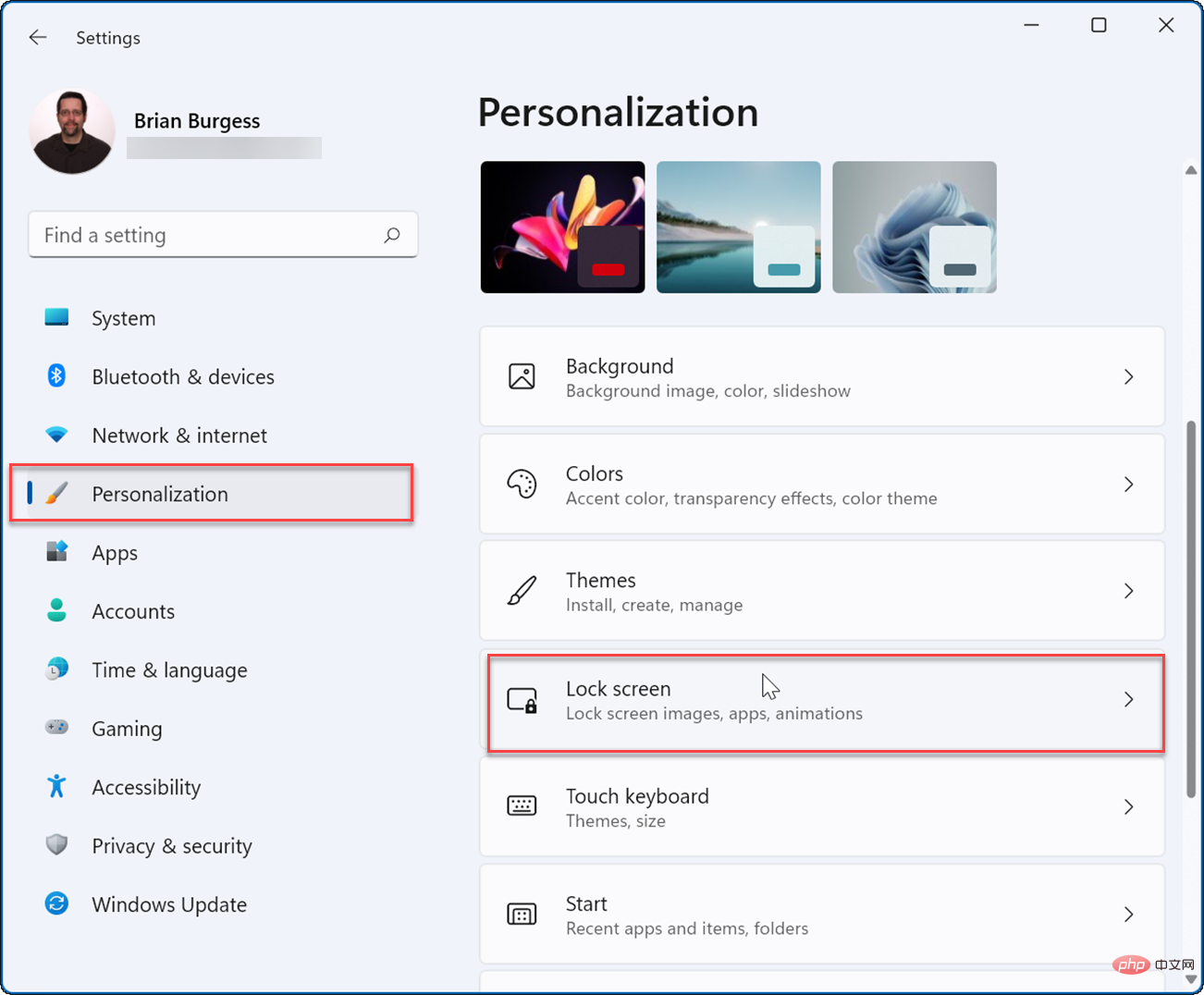
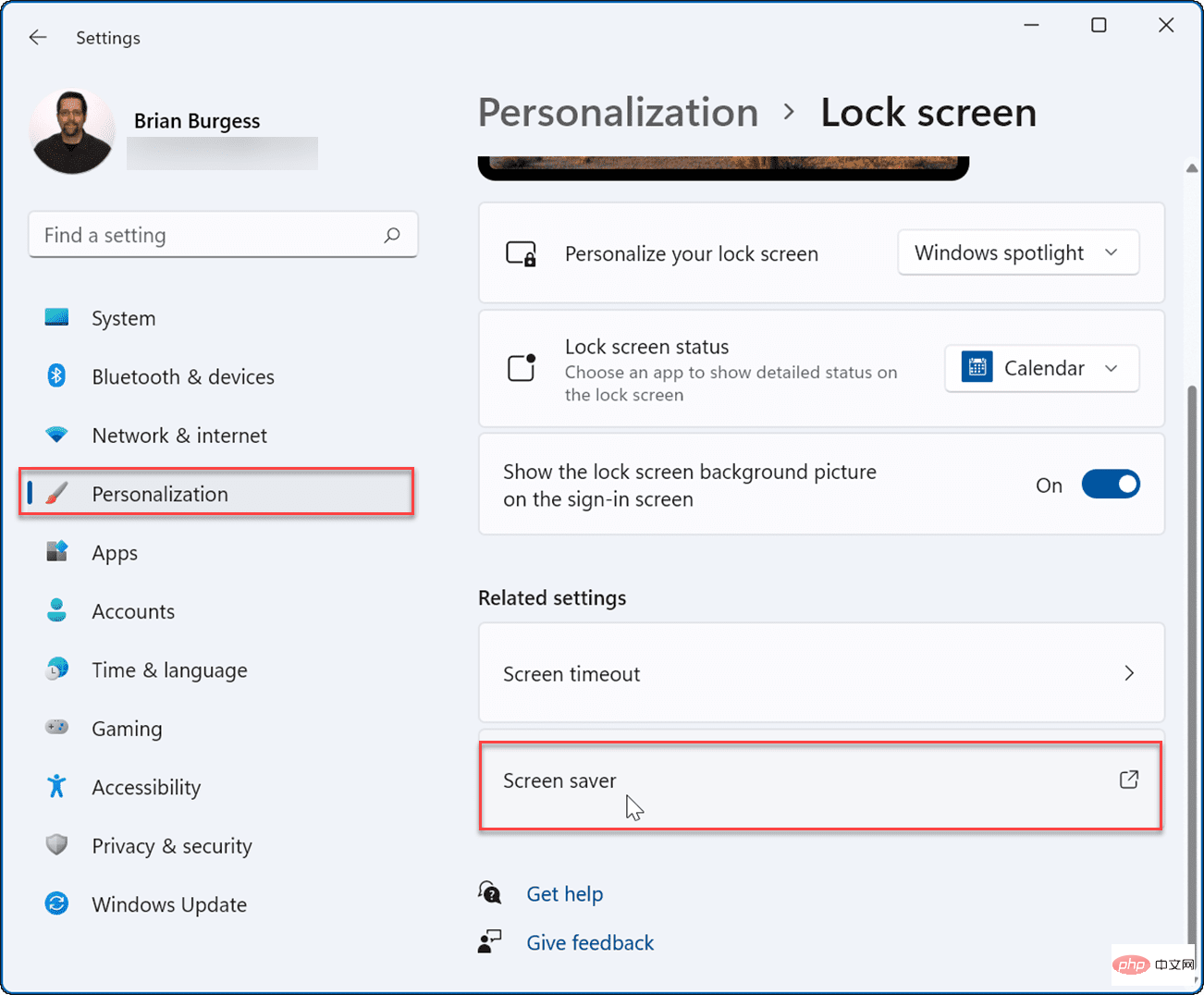
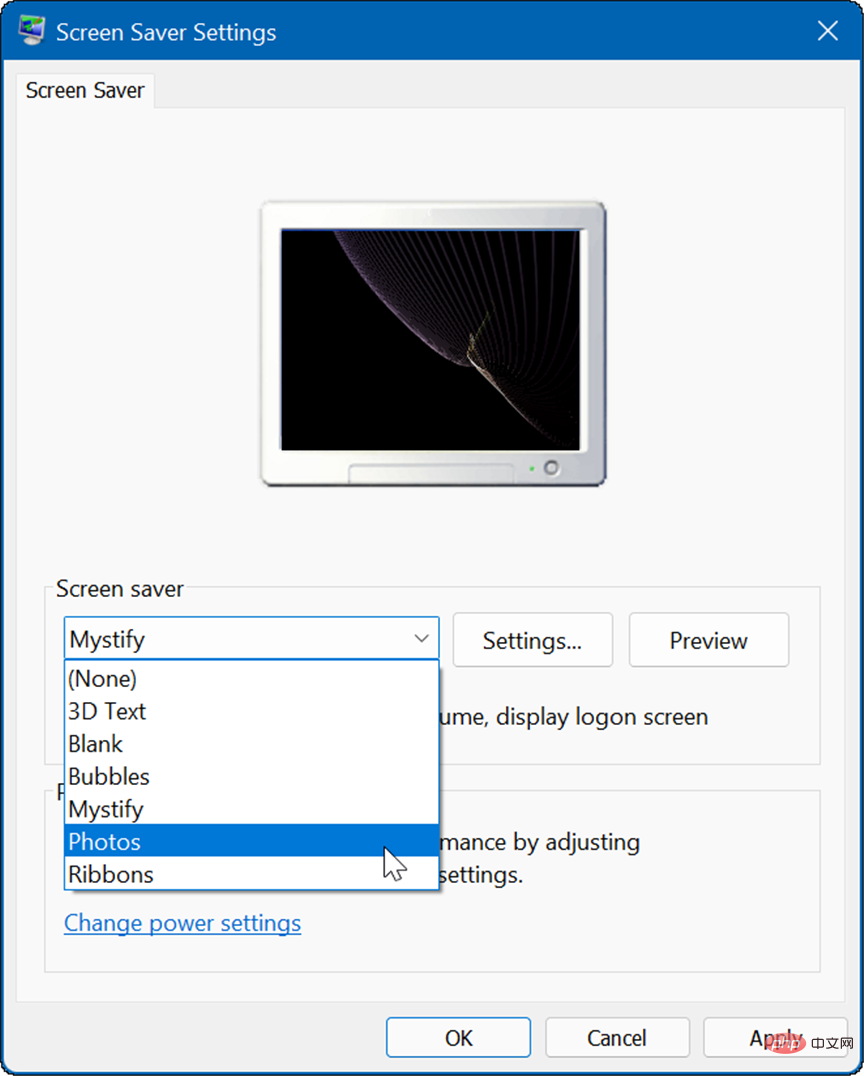
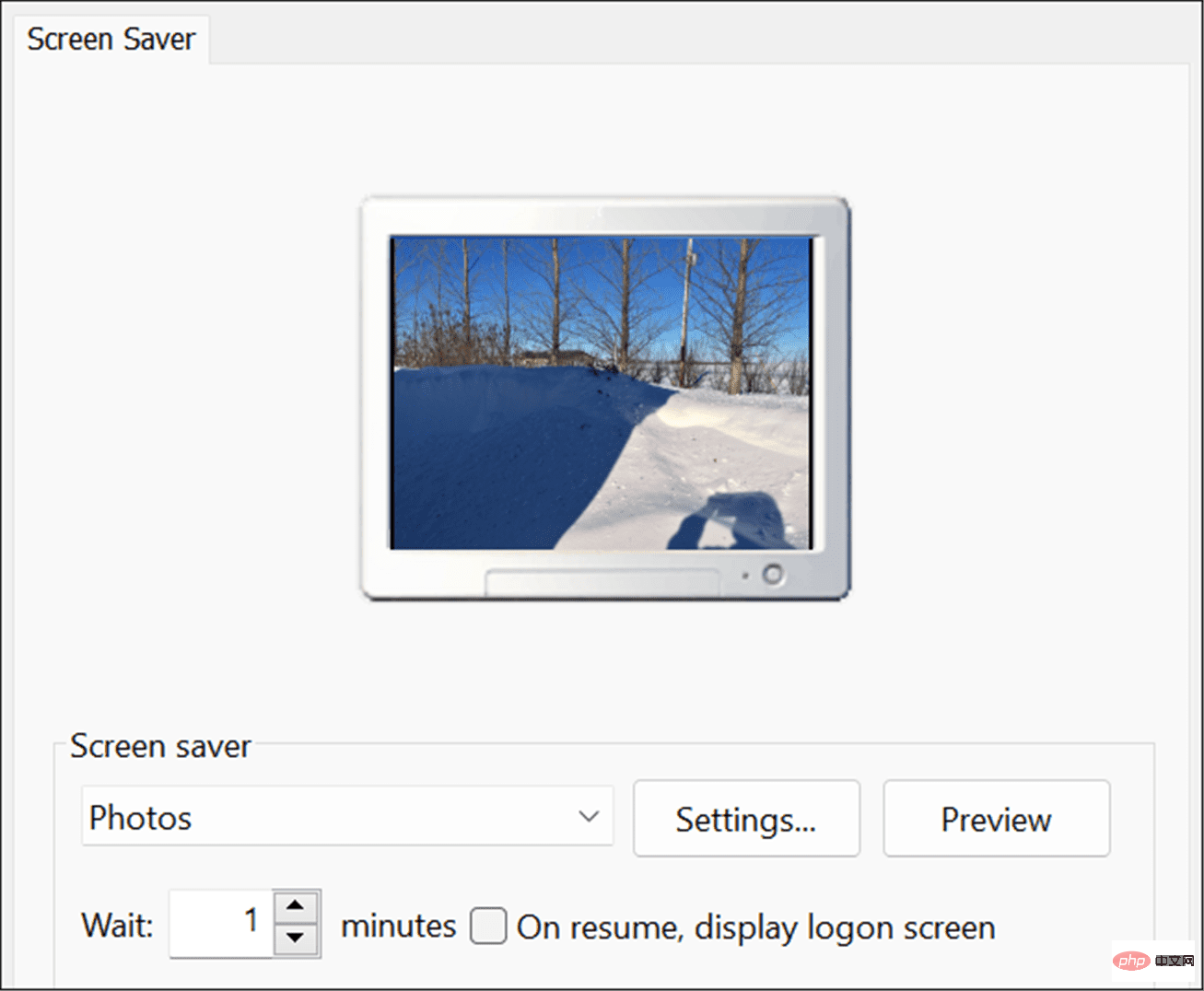
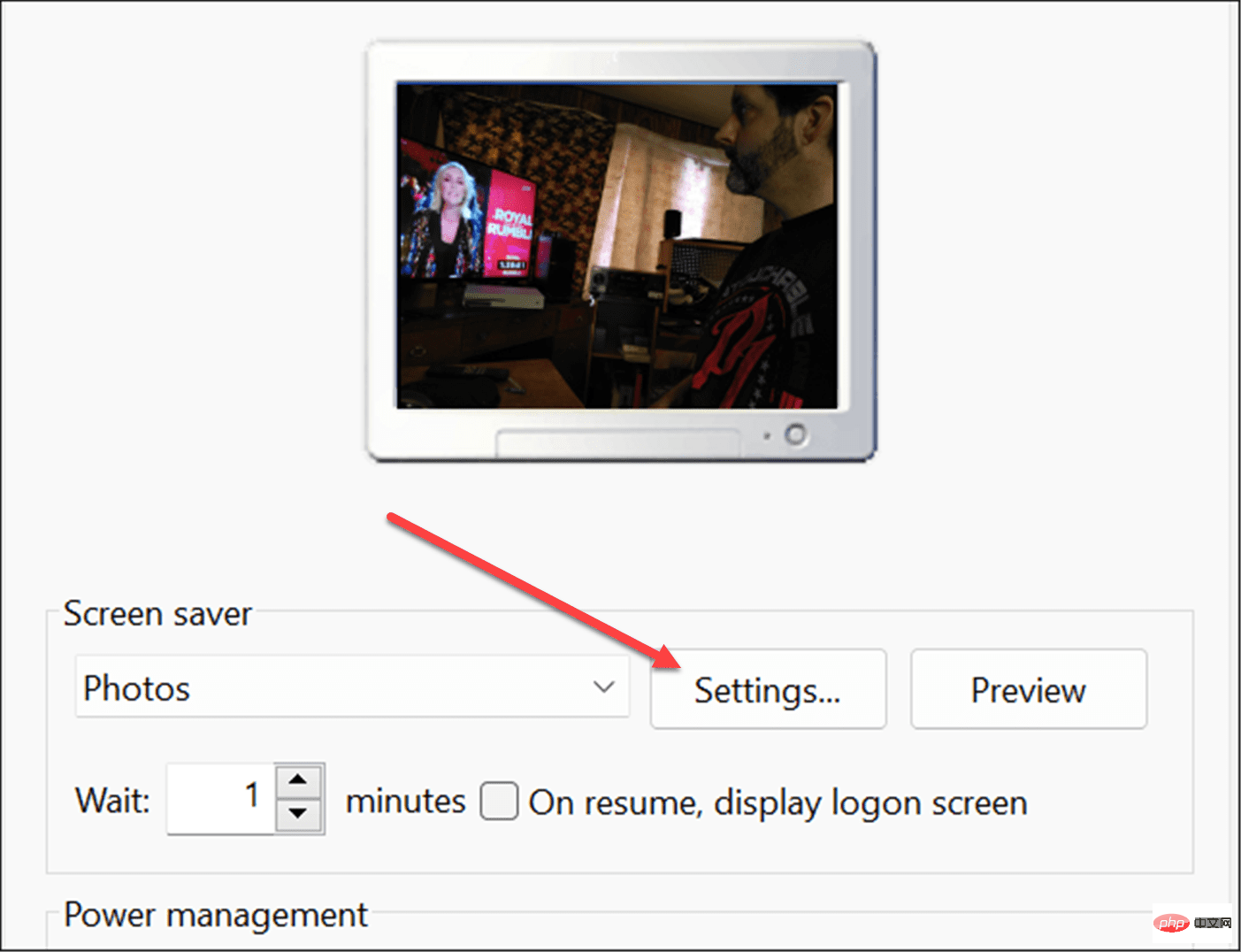
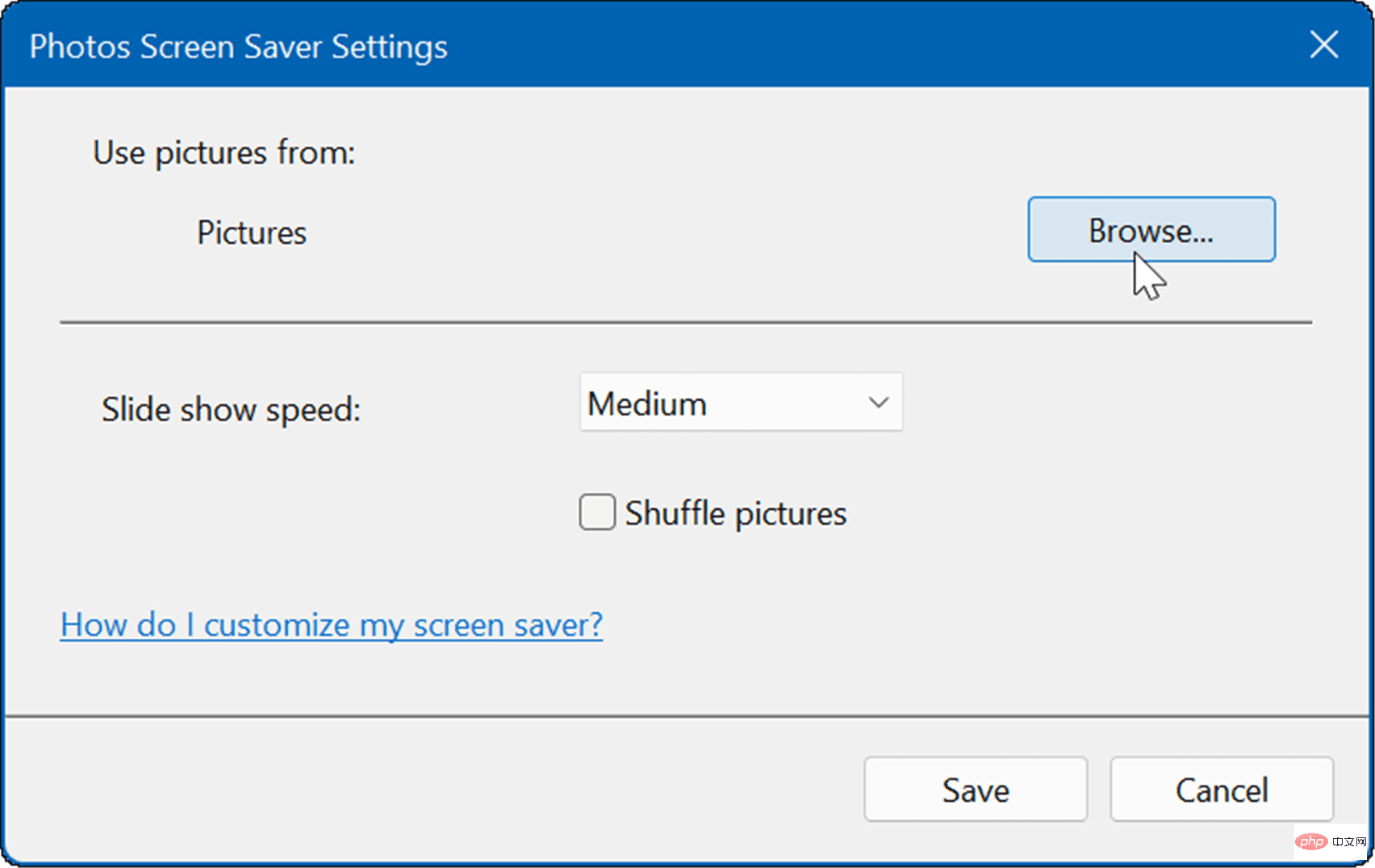 次に、使用する画像の場所を参照し、
次に、使用する画像の場所を参照し、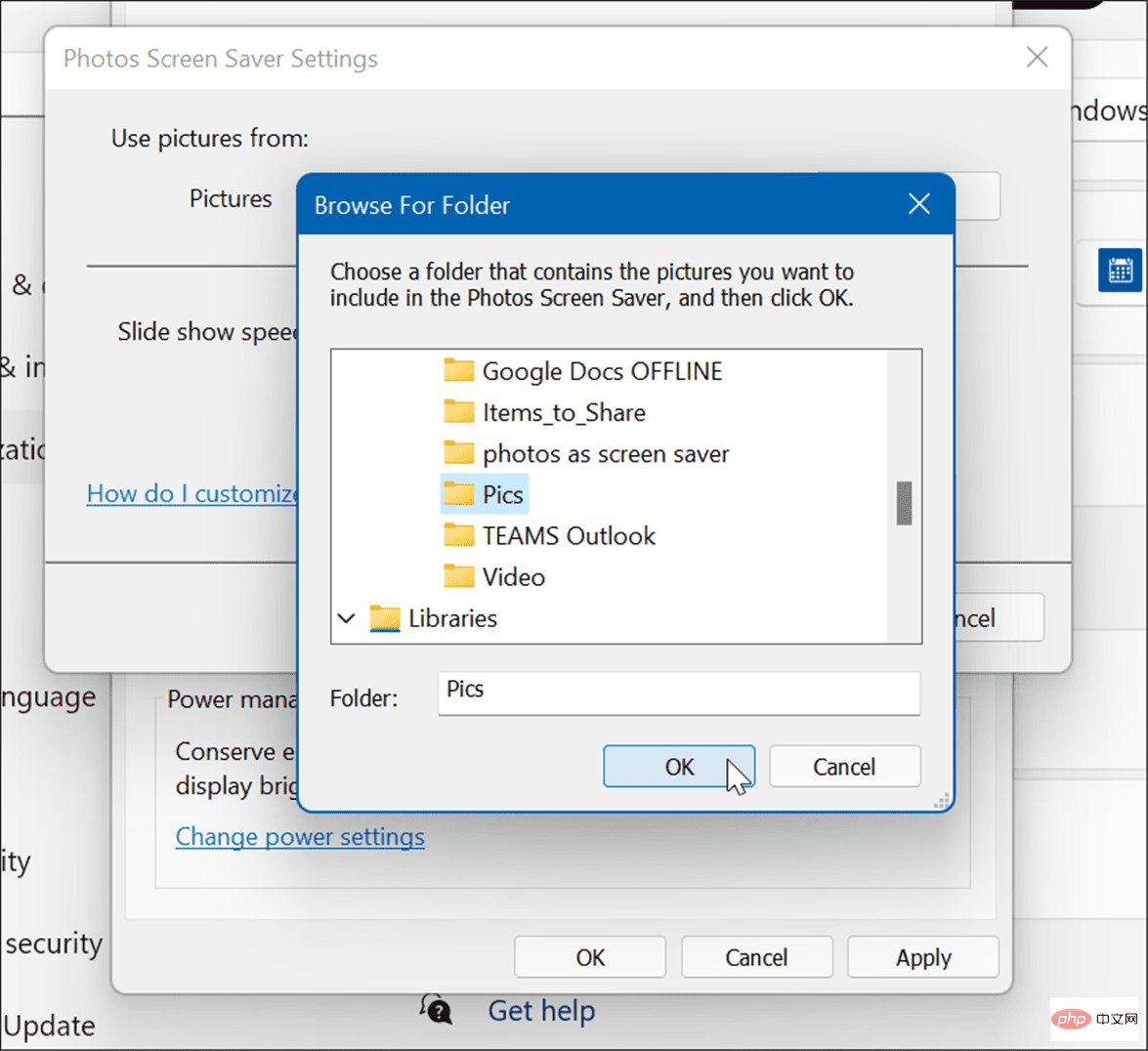 写真がスクリーンセーバーとしてどのように表示されるかを調整できることにも注目してください。たとえば、電源をオンにするまでの時間を選択できます。
写真がスクリーンセーバーとしてどのように表示されるかを調整できることにも注目してください。たとえば、電源をオンにするまでの時間を選択できます。 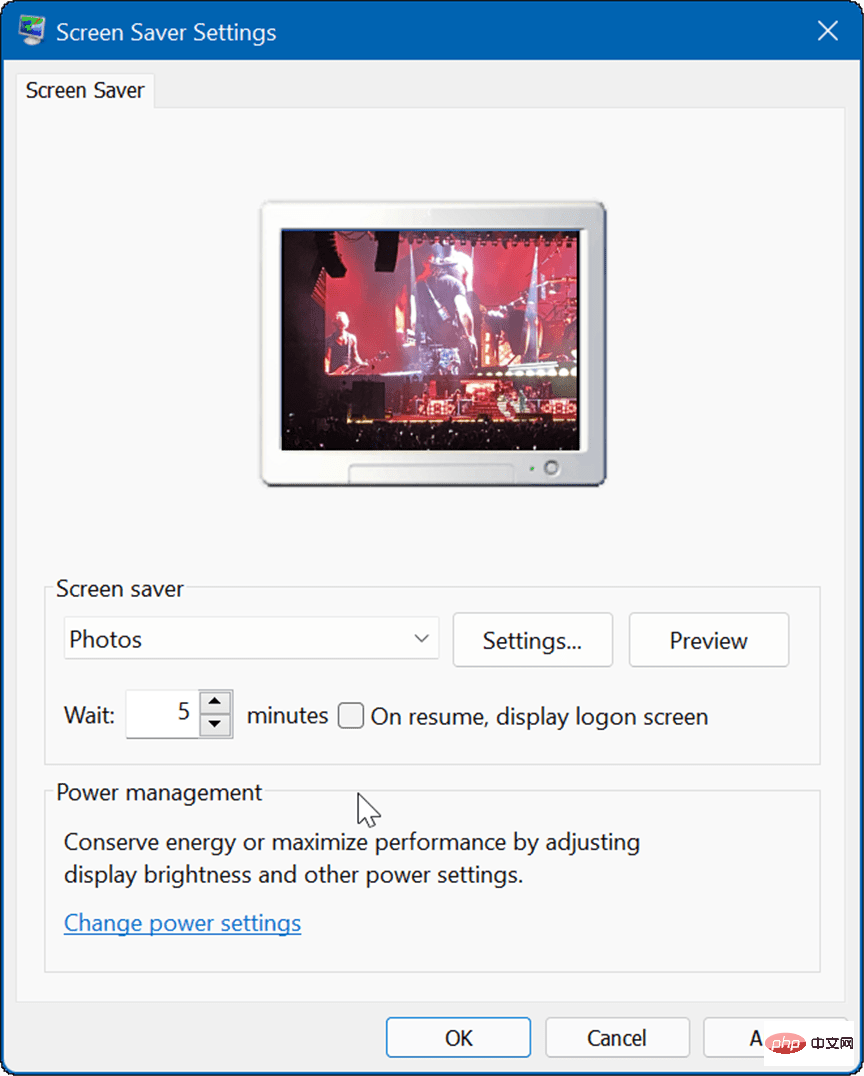
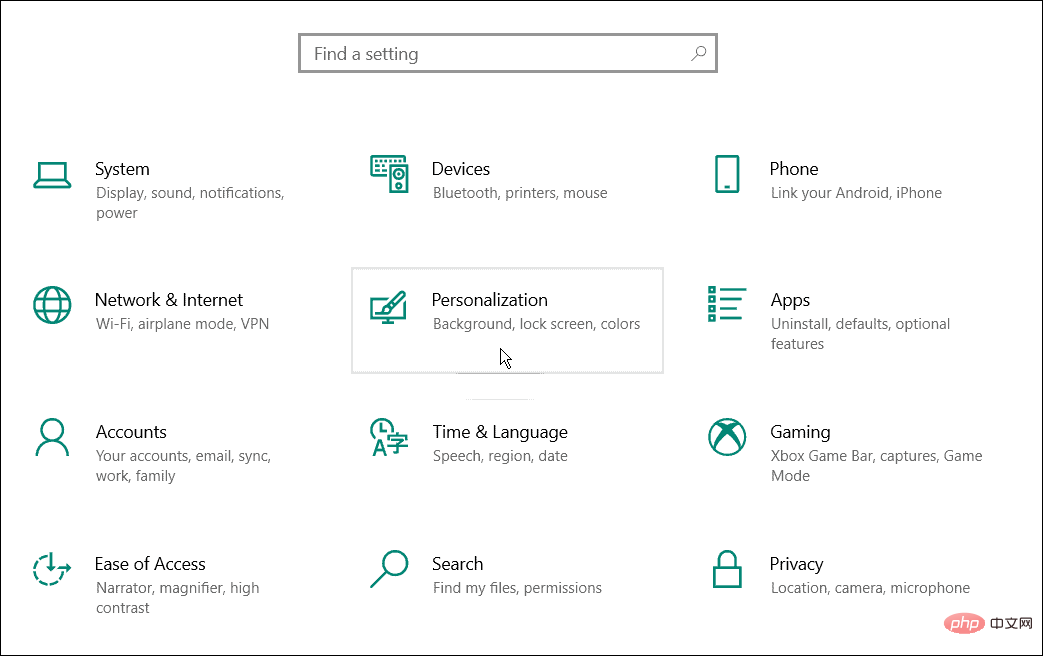 左側のメニューで
左側のメニューで 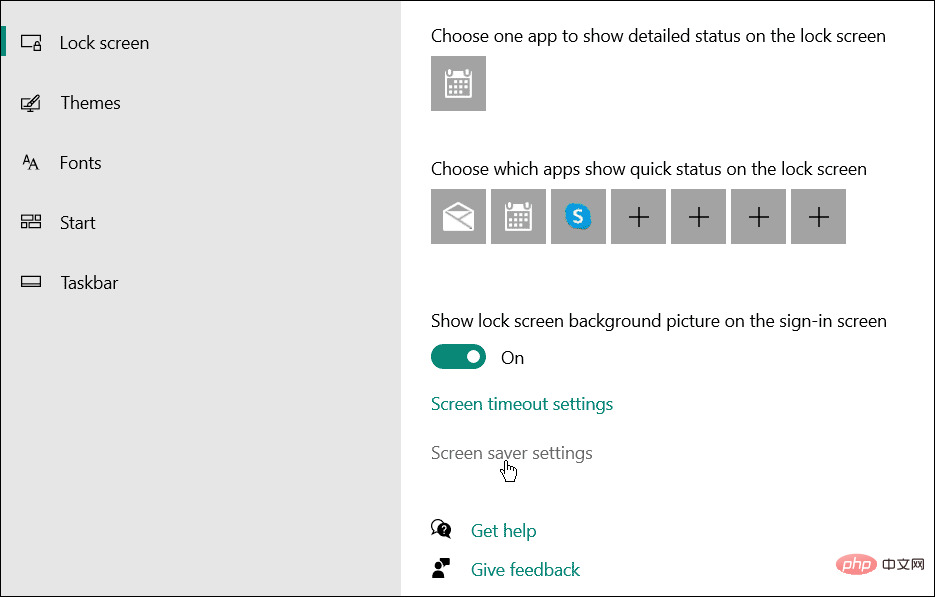
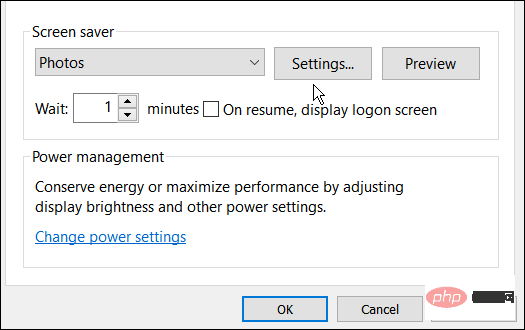 [写真スクリーンセーバー設定] 画面が表示されます。[
[写真スクリーンセーバー設定] 画面が表示されます。[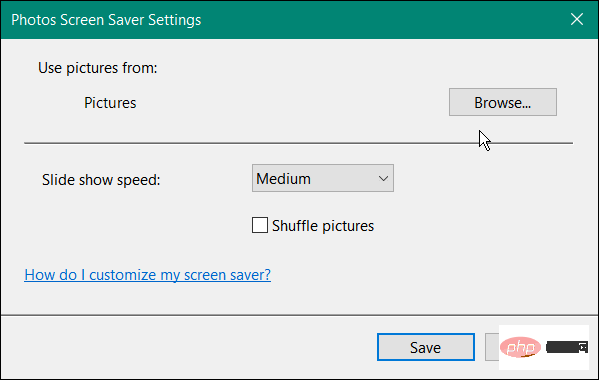 スクリーンセーバーとして使用する写真が含まれるフォルダーに移動します。 「
スクリーンセーバーとして使用する写真が含まれるフォルダーに移動します。 「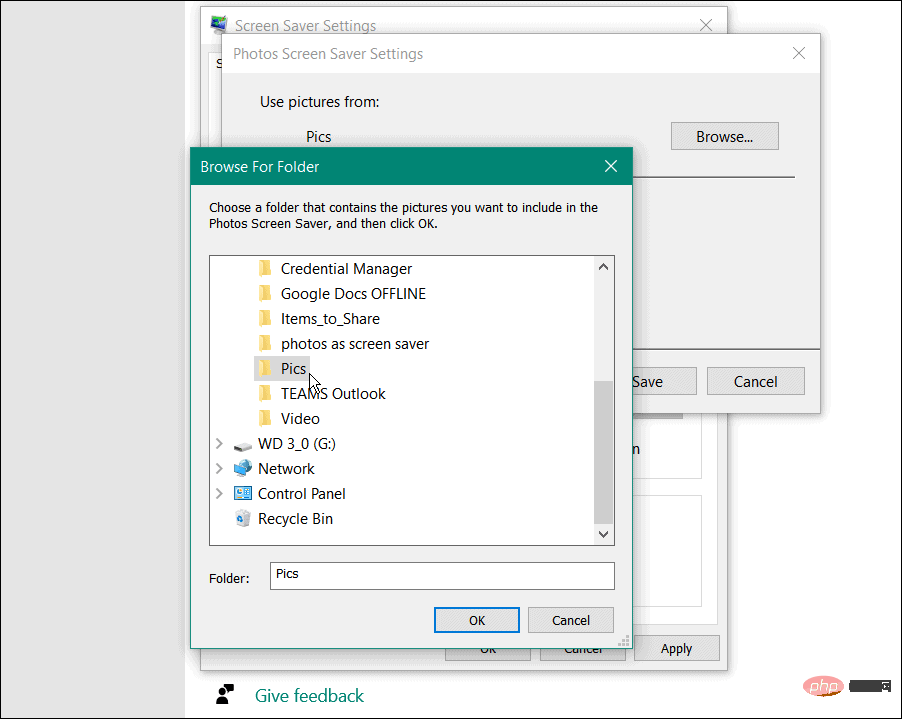 Windows PC をカスタマイズする
Windows PC をカスタマイズする